(※本ページはプロモーションが含まれています)
こんにちは!卯月銀河(@gingacamera)です。
動画の撮影がスマホやミラーレスカメラなどの普及でより誰でも簡単に行えることが出来るようになっています。
ただその先の編集となるとまだまだ行えているユーザーは少ないように感じます。
その理由の一つにどんなアプリケーションを使用したらいいかがわからないというのがあるのではないかと思います。
今回はそんな動画の編集ソフトの一つの選択肢として「Nero Video」を紹介させていただきます。
動画編集をしてみたいけどどんな動画編集ソフトを使えばいいか悩んでいる方はぜひご覧ください。


Nero Videoとは
Nero Videoは初心者でも扱いやすい操作性と高レベルの編集機能を両立した動画編集ソフトとなっています。
Nero自体は写真やビデオ、音楽を手軽に楽しむためのソフトウェアやプラットフォームの開発を行う企業となっており、本社はドイツのカールスルーエに構えています。
その他アメリカ、日本、中国にも支社があり、日本でも一定数の知名度のある企業となっています。
NeroはNero Videoの他にも、Nero AI Video UpscalerやNero AI Image Upscalerを展開していることでも知られています。
Nero Videoのインストール手順
インストール手順はいたって簡単です。
①公式ホームページより「Get it from NERO DOWNLOADER」をクリックしファイルをダウンロードします。
└https://pcai.nero.com/ja/video-editor
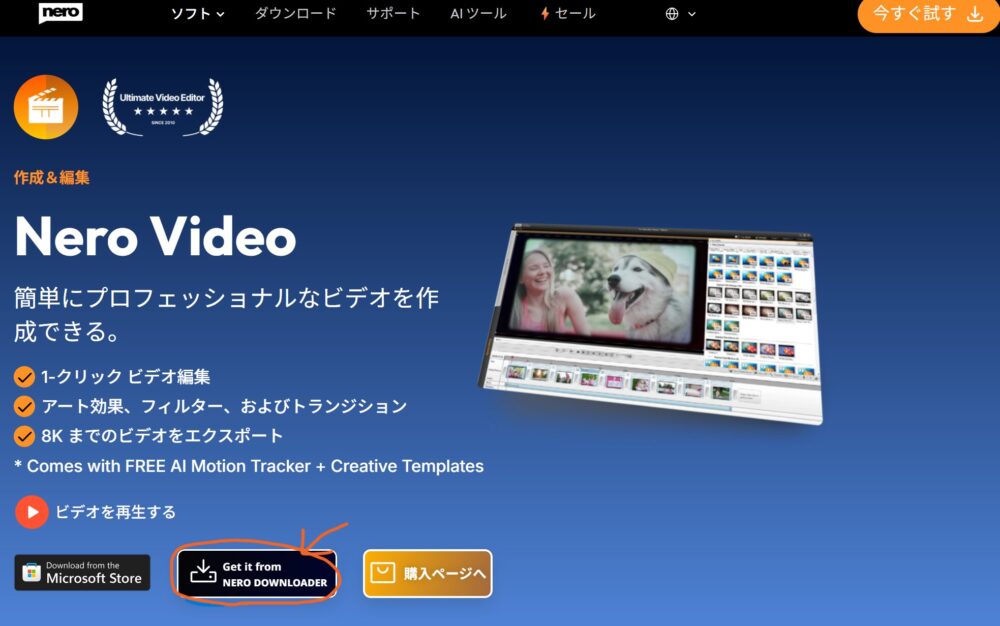
②ダウンロードしたファイルを開き、指示に従いインストールを進めていきます。

インストール完了画面後「スタート」を押すと起動画面が出現します。
その中で「Nero Video 2025」の項目の「開く」を押すことでソフトが起動します。
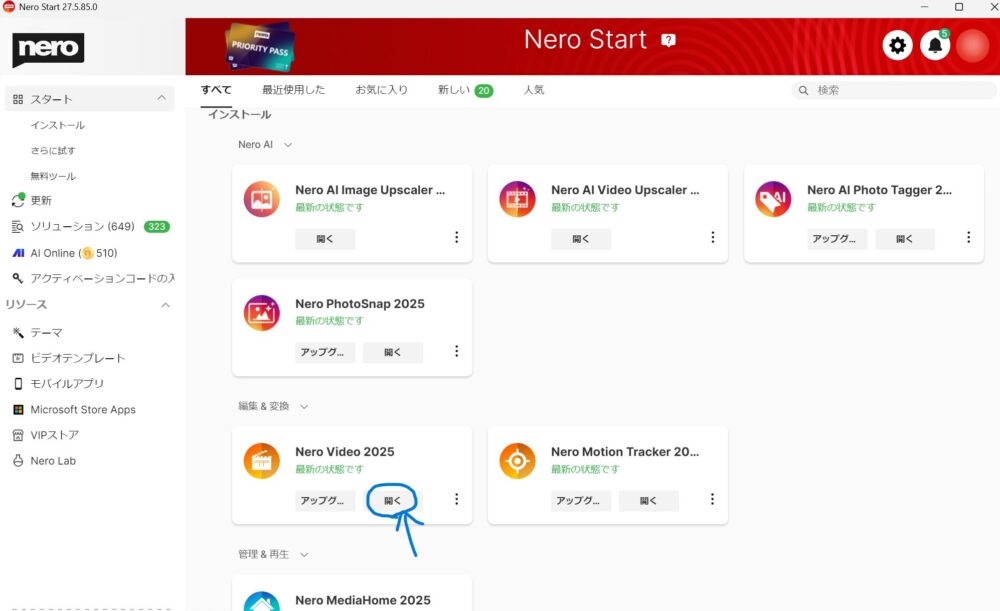
起動の際は基本的に「Nero Start」から起動するようになっており、「Nero Video」の直接のショートカットはデスクトップ上に作成されないため注意が必要です。
Nero Videoの使い方
Nero Videoは非常に簡単な手順で使用できます。
まずはドラッグアンドドロップで編集したい動画をNero Video上で読み込みます。
キャプチャとインポートの項目にある「ファイルインポート」を選択して任意のフォルダからファイルを選択でも読み込みは可能です。
さらに編集とエクスポートの項目にある「ムービー作成」の項目からでも動画編集の画面に入ることは可能です。

動画の読み込みが終わると「マイメディア」に動画が現れます。
この動画を下にあるタイムラインにドラッグアンドドロップするとタイムライン上に編集したい動画が現れ、動画編集が可能となります。
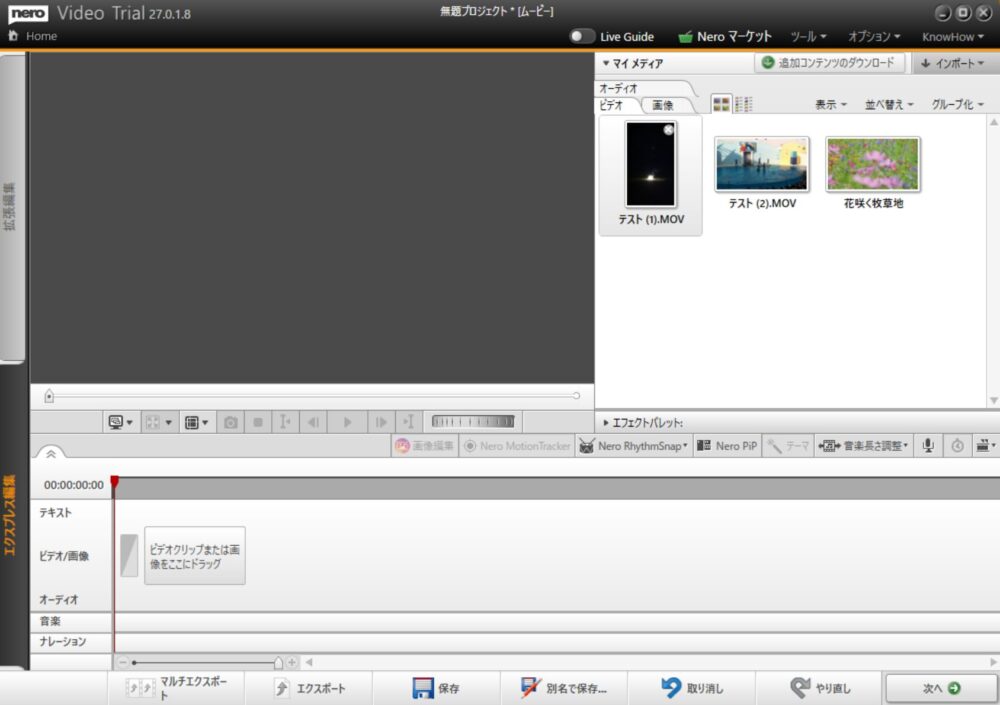
挿入できる素材は動画の他に画像や音楽も対応しており、単純な動画のつなぎ合わせだけであればこの段階で編集完了となります。

ちなみに作業中に困ったことがあれば「Live Guide」にてマニュアルを参照することができます。
Live Guideは今表示しているページのマニュアルを自動で表示してくれるため、検索して必要なマニュアルを探す必要がなく、非常に便利な機能となっています。
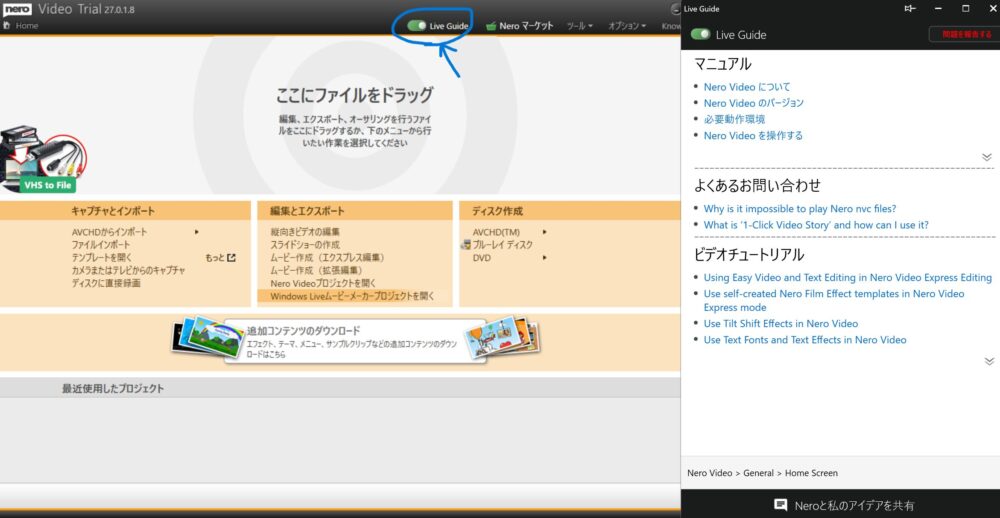
Nero Videoで手軽に編集!「エクスプレス編集」を使用してみた
Nero Videoは「エクスプレス編集」と「拡張編集」の2種類が準備されていますが、より直感的で簡単に編集ができる「エクスプレス編集」を実際に使用してみました。
その中でも代表的な編集作業である「動画のカット」「テキスト挿入」「トランジション挿入」を紹介します。
まずは「動画のカット」です。
- タイムライン上のカットしたい場所に赤色のシークバーを移動
- シークバー上に現れる「カットマーク」が現れるのでそれをクリック
- クリックした場所で動画が2つに区切れてカット完了
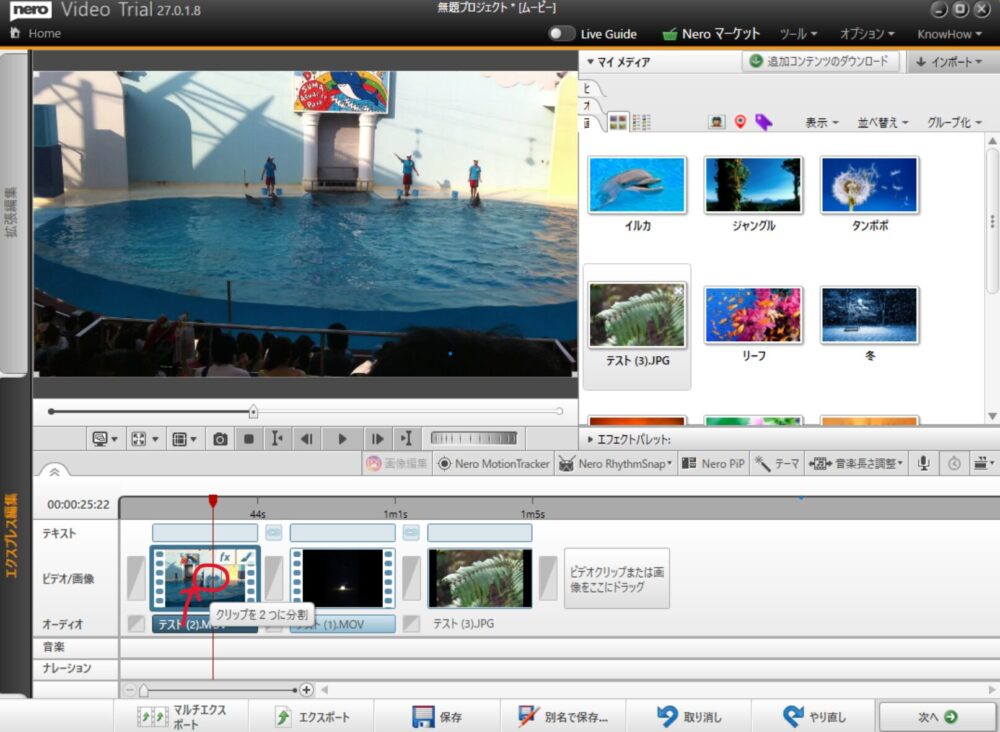
続いて「テキスト挿入」です。
- ①マイメディアを選択後エフェクトパレット内の「テキスト」を選択
- ②挿入したいテキストのベースを選択(入力したテキストの動きが変わります)
- ③テキスト入力
- ④タイムライン上で入力したテキストの移動や表示させたい時間の変更も可能
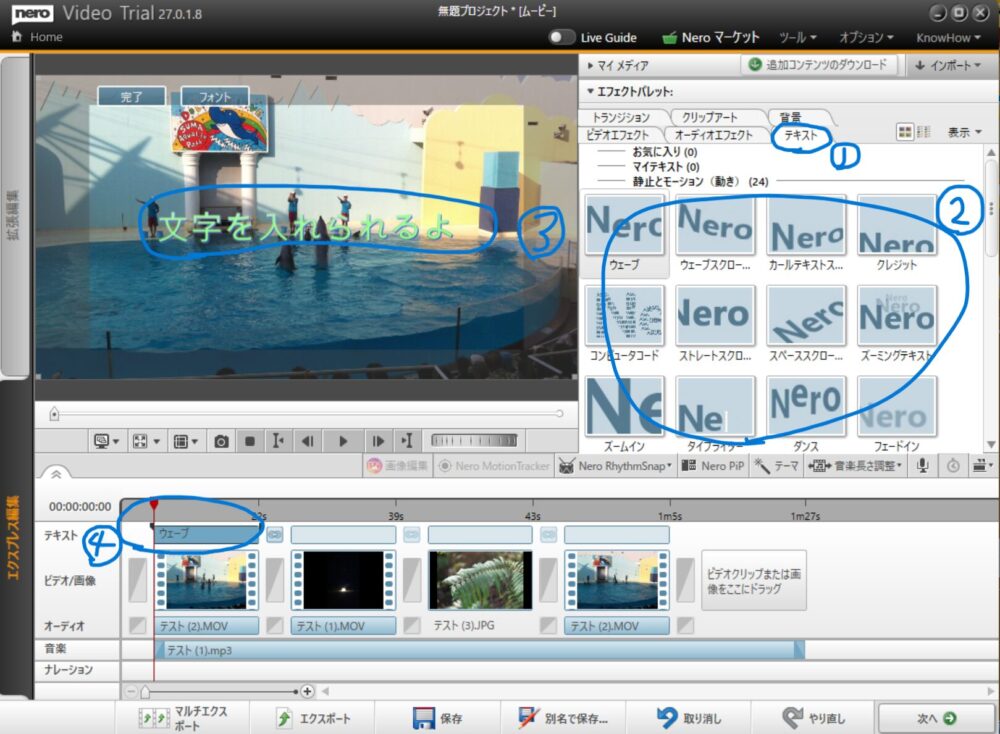
最後に「トランジション挿入」です。
- ①マイメディアを選択後エフェクトパレット内の「トランジション」を選択
- ②使用したいフェードを選択
- ③フェードを動画と動画の間にドラッグアンドドロップ
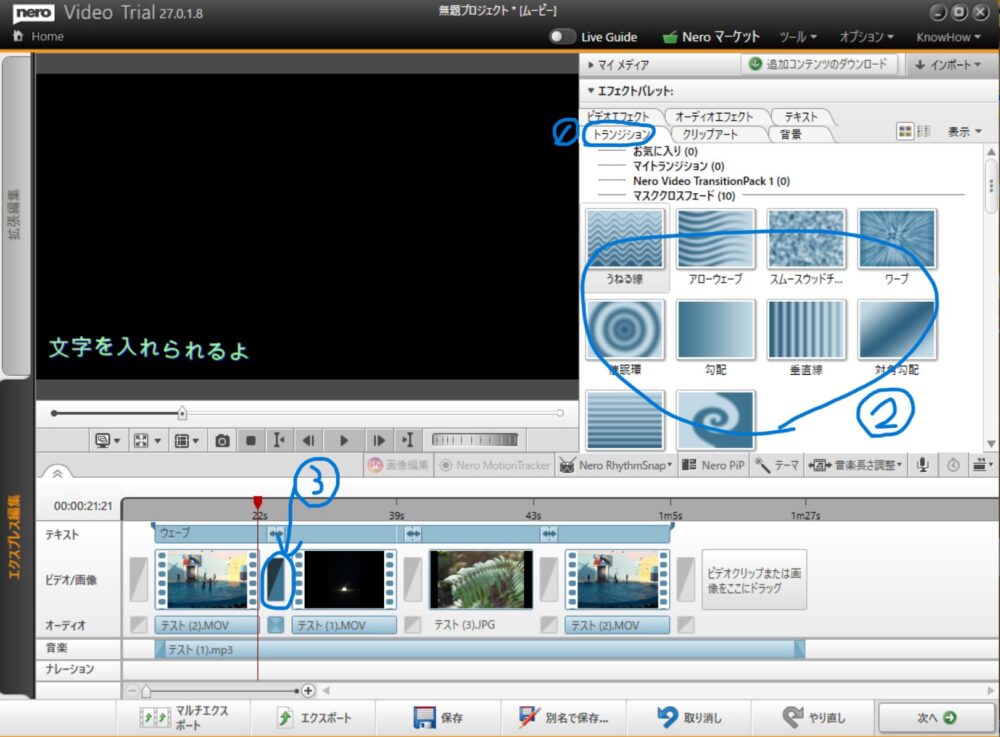
今回紹介した他にも「音楽」「背景」「エフェクト」などを挿入することが可能です。
これらはすべて挿入後はタイムライン上で管理することができ、今どの挿入素材がどこの時間帯で表示がされるのか、どれくらいの長さなのかなどを確認・変更をすることが可能です。
複数の作業を合わせるとタイムライン上が以下の画像のような状態になります。
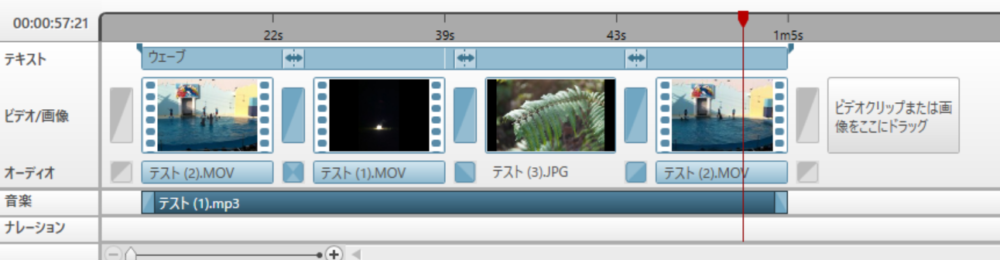
行った作業としては以下のとおりです。
- 動画を2つ、画像を1枚挿入
- 動画の1つをカットして最後尾に移動
- ウェーブ状のテキストを挿入。表示時間は動画の全時間に設定
- 音楽を一曲挿入し、動画の尺に合うように調整
- 動画・画像の切り替え部分にトランジションを挿入
以上の作業を「エクスプレス編集」のみで行うことができました。
基本的な編集はこのように行うことができ、非常に簡単な手順で行うことが来ます。
エクスプレス編集の上位機能、「拡張編集」とは
エクスプレス編集とは別に拡張編集という機能が準備されています。
拡張編集はエクスプレス編集では行うことができない更に詳細な動画編集が可能となっています。
起動直後に拡張編集の選択も可能ですが、エクスプレス編集を行っている際にも拡張編集に切り替えることが可能となっています。
編集中に更にこだわりたい部分なども出てくる可能性があるのでこの切り替えが行えるのはとても良い機能です。
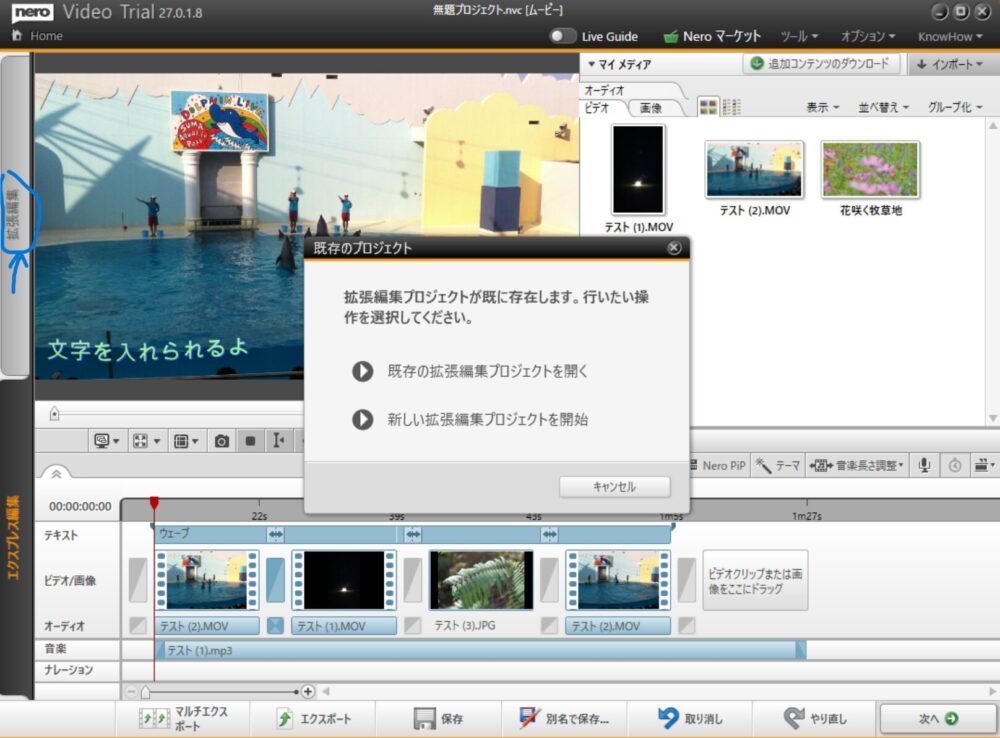
拡張編集で出来る動画の編集項目としては以下のようなものがあります。
- オーディオレベル
└動画で流れている音量調整 - アンカーポイント
└アンカーポイントの設定 - 位置
└動画の再生位置の調整 - 拡大/縮小
└動画サイズの調整 - 回転
└動画の角度調整 - 不透明度
└動画の明るさ設定
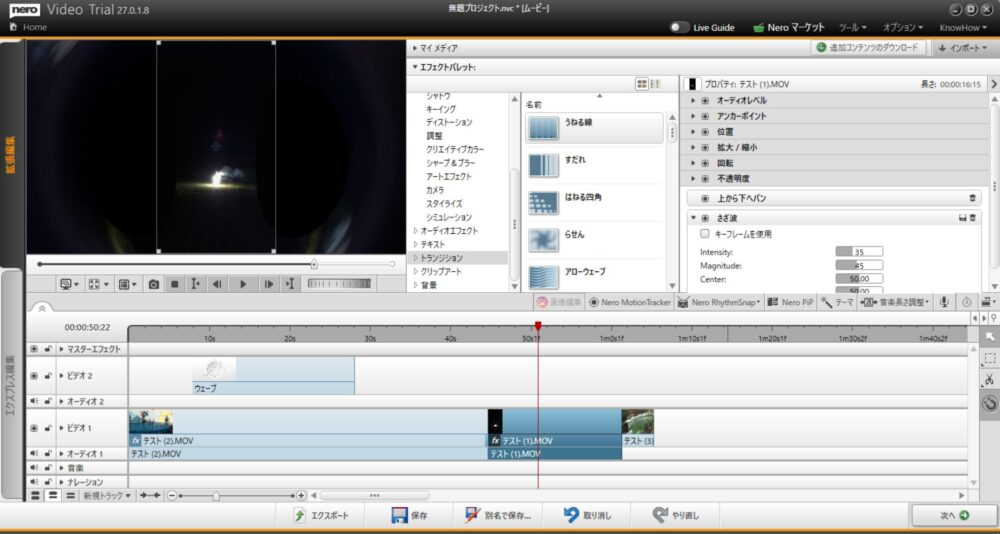
さらにエフェクトパレットで行える基本操作「テキスト」「トランジション」「音楽」「エフェクト」「クリップアート」「背景」も同じように使用可能ですが、それらの項目をタイムライン上に挿入することでエクスプレス編集ではできなかったさらなる詳細設定することができます。
動画の書き出し方法は
動画の書き出しはタイムライン下にある「エクスポート」を選択することで行うことができます。
エクスポートを行う際にはプロジェクトも保存の有無も選択可能となっています。
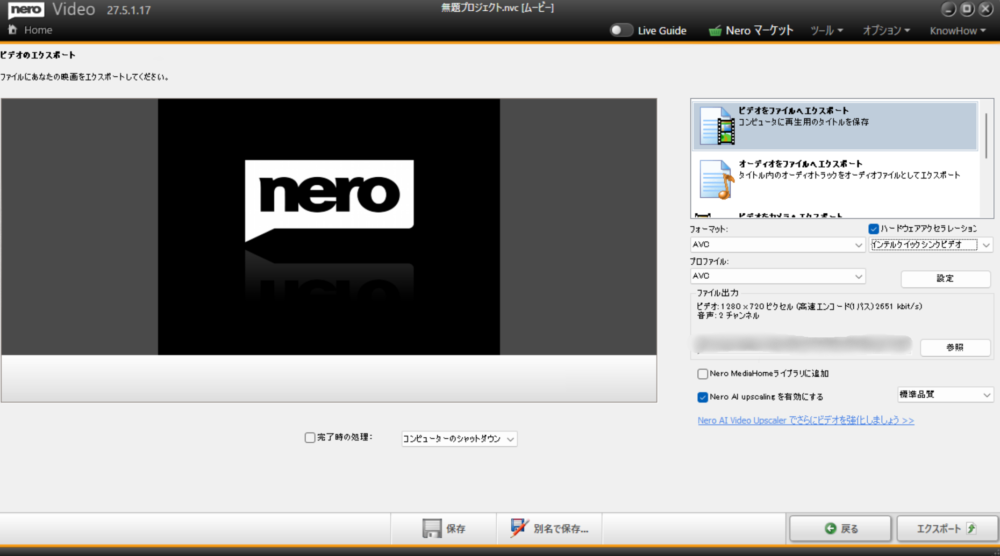
書き出しでは以下の項目の変更ができます。
- ビデオファイルにエクスポート
└フォーマット(WMV・FLVなど)・解像度・フレームレート・アスペクト比などの変更が可能 - オーディオファイルにエクスポート
└フォーマット(WMV・WMAなど)・ビット数などの変更が可能 - ビデオカメラにエクスポート
└フォーマットなどの変更が可能 - ビデオファイルをDVDなどのメディアに書き込み(ソフト内ではEメールの添付ファイルとして添付と記載)
└フォーマット・フレームレート・メディアに合わせたサイズ・エンコード関連などの変更が可能
ビデオファイルとしての書き出しだけではなく、オーディオファイルやメディアへの書き出しが行える点は使い勝手として非常に良いと感じます。
実際使用してみてどうだった?:卯月銀河視点
実際使用してみた感想としては、「エクスプレス編集が手軽で良い」という感じでした。
動画編集は項目が多くてどの変更や設定をしたらどうなるのかがわかりにくかったりしますが、「エクスプレス編集」は機能を最初から絞った状態で編集が可能なので、大まかな編集をしたいという場合には非常に手軽で使いやすいと感じました。
エクスプレス編集では物足りなかったり途中で行いたいことが追加で出てきた場合に「拡張編集」に切り替えるということも出来るので、まず一度エクスプレス編集から始めるのが個人的にはおすすめの使いかなと思いました。
ただ気になる点としては起動方法がNero Startを介さないといけないところです。
Nero Startは他のNeroソフトも一括で管理できる良いツールではあるのですが、Nero Videoだけを簡単に起動できる手段がないのでNero Videoのショートカットキーがデスクトップに配置できると、さらに「手軽の動画編集」が輝きを増すのかなと思いました。
合わせて紹介:顔のぼかし・モザイク処理が出来る「Nero Motion Tracker」が非常に便利!
Neroは様々なソフトを提供していますが、その中でも顔のぼかし・モザイク処理が出来る「Nero Motion Tracker」が非常に便利なので合わせて紹介します。
ダウンロードはNero Platinumの一部としても入手可能ですが、Microsoft Storeからも入手可能となっています。
ダウンロード後はNero Startより起動が可能です。
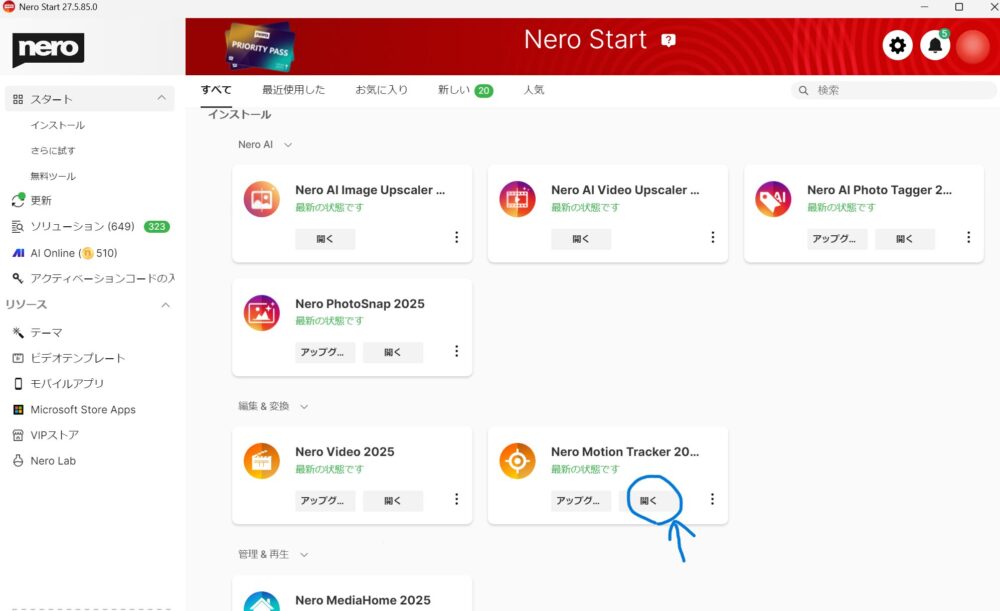
起動後はドラッグアンドドロップで顔のぼかしやモザイク処理したい動画を読み込みます。
ちなみに「参照」からファイルを探して読み込ませることも可能です。
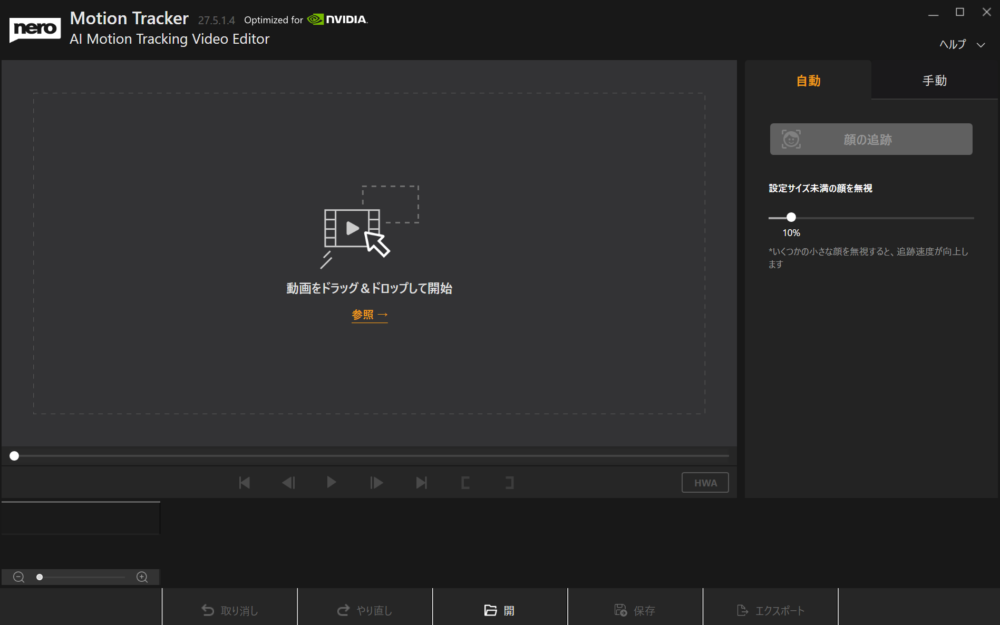
ぼかしやモザイクを入れたい顔のサイズを設定し、「顔の追跡」をクリックするとAIが設定したサイズに合わせて処理できる顔を自動で検出してくれます。
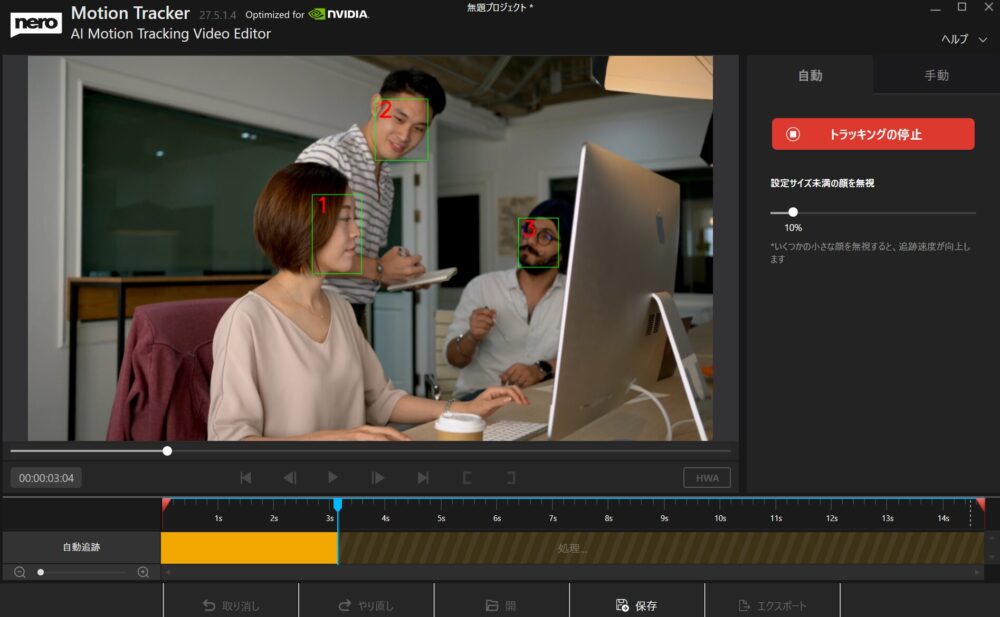
検出終了後はタイムライン上に顔が表示されていた部分が反映されるため、処理をしたい部分を選択してどのタイプのモザイク処理を施すのか選択をします。
するとその顔が表示されている時間は処理をした映像が流れるようになります。
今回は手前の女性以外に濃度75%のモザイク処理をかけています。
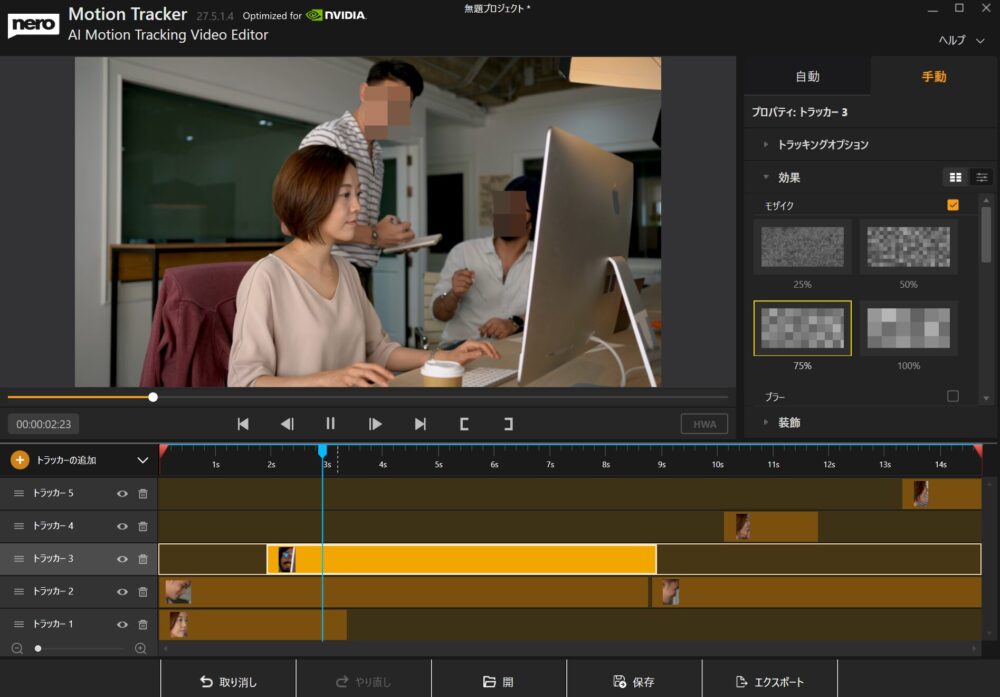
更に手動でモザイク処理を行うことができ、その場合は範囲指定でモザイク処理を行うことも可能で、自分がモザイク処理を行いたい場所であればどこでも処理をすることができます。
今回は顔が表示される画面上部を全てモザイク処理をかけています。
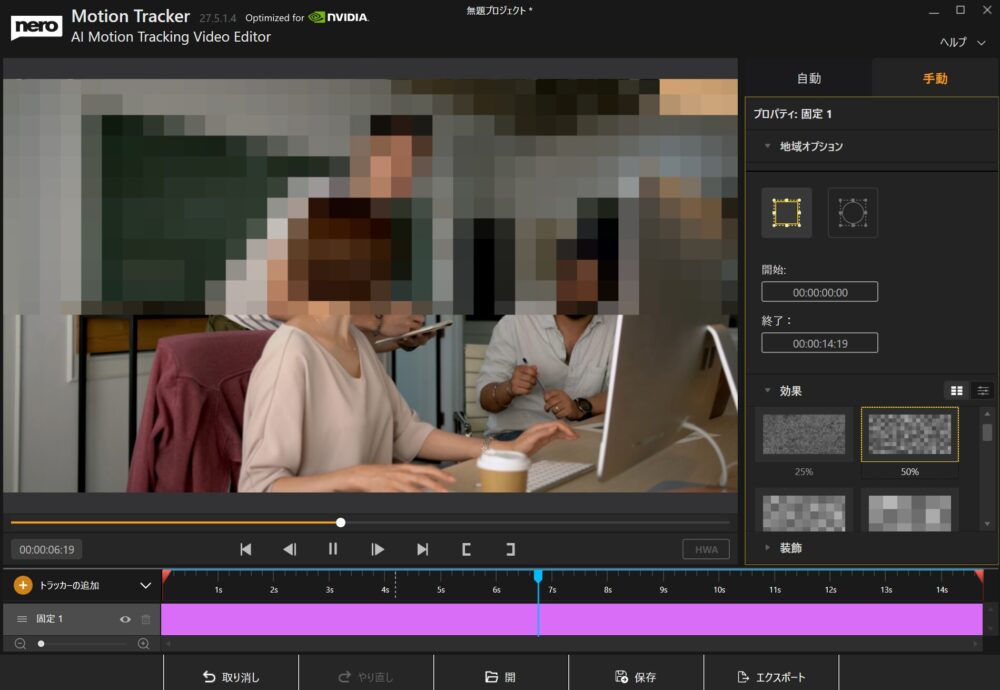
その他にも文字やクリップアートの挿入が可能で、以下のような状態を作り出すことができます。
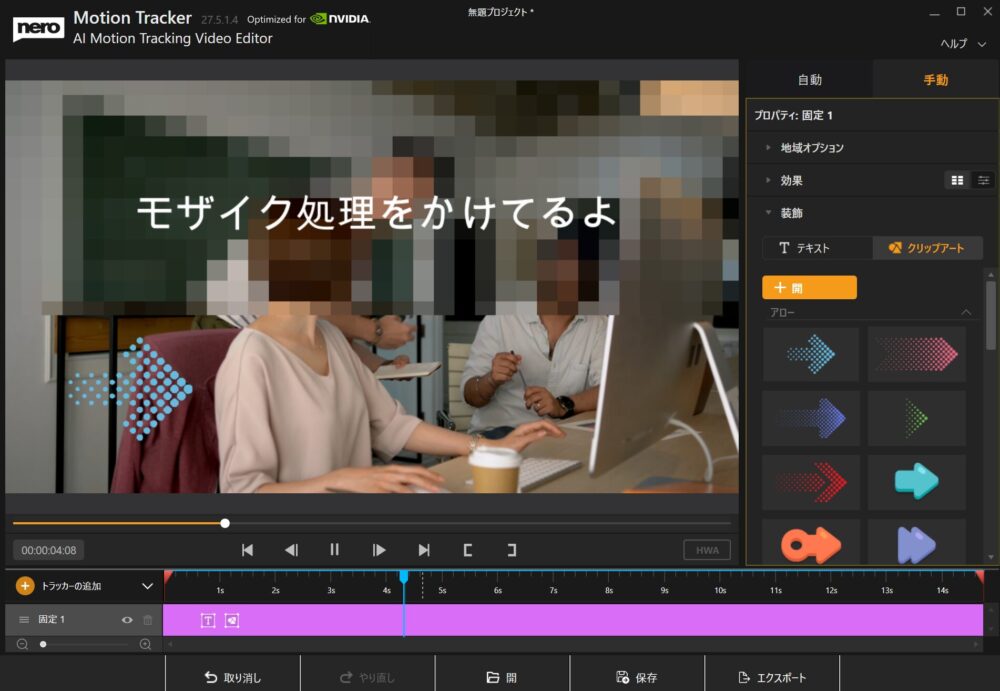
動画の保存はタイムライン下部の「エクスポート」から保存することが可能となっています。
Nero Motion Trackerは非常に簡単にモザイク処理が出来るため動画をアップする事が増えている世の中的にも非常に良いソフトだと思います。
まとめ:Nero Videoは「エクスプレス編集」が特に手軽で使いやすい!
今回は動画編集ソフトである「Nero Video」を紹介してきました。
最近はスマホやミラーレスカメラ・アクションカメラなど様々なカメラで動画の撮影をすることができ、個人でも動画編集を行う機会が増えていると思います。
そんなときに一つ動画編集ソフトを持っていれば何時でも編集ができるので便利です。
そん中でNero Videoの「エクスプレス編集」は非常に手軽に編集が可能なので、まず動画編集をソフトを導入したいと考えている場合はNero Videoは良い選択肢の一つになるのではないかなと思います。
ぜひ動画編集ソフトを入手して様々な編集を行ってみましょう。
製品ダウンロードはこちら→https://pcai.nero.com/ja/video-editor




【毎週月曜更新】週間人気売れ筋ランキング
【センサー別】おすすめミラーレス一眼
【センサー別】おすすめコンデジ
【センサー別】おすすめ一眼レフ
おすすめサービスの記事
【機種別】スマホ関連記事
カテゴリー別記事一覧
✔人気記事ランキング









コメント